时间:2020-07-10 15:12:32 来源:www.win7qijian.com 作者:系统玩家
我们在用电脑的时候会遇到各种莫名其妙的问题,比如今天小编就遇到了windows7屏幕保护如何设置的问题,有不少对系统很了解的网友,也许都不太会解决这个windows7屏幕保护如何设置的问题。如果你不想找其他人来帮忙,大家跟着小编的步伐操作:1、点击电脑的开始按钮,找到“控制面板”选项,点击进入;2、在控制面板中找到“外观”选项,点击进入就轻而易举的解决好了。接下来我们就一起来看看windows7屏幕保护如何设置详细的详细解决门径。
设置方法如下:
1、点击电脑的开始按钮,找到“控制面板”选项,点击进入;
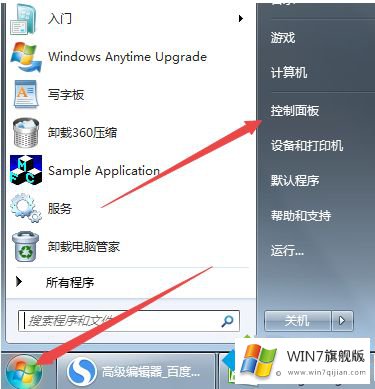
2、在控制面板中找到“外观”选项,点击进入;
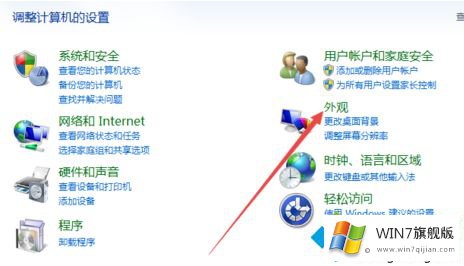
3、在弹出的界面中选择“更改屏幕保护程序”;
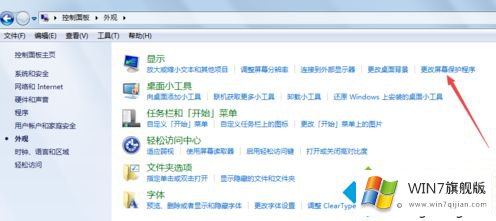
4、在更改屏幕保护程序的设置界面中我们可以选择“屏幕保护背景”也可以设置屏幕保护时间,设置好之后点击在恢复时显示登录屏幕,最后点击确定即可完成设置;
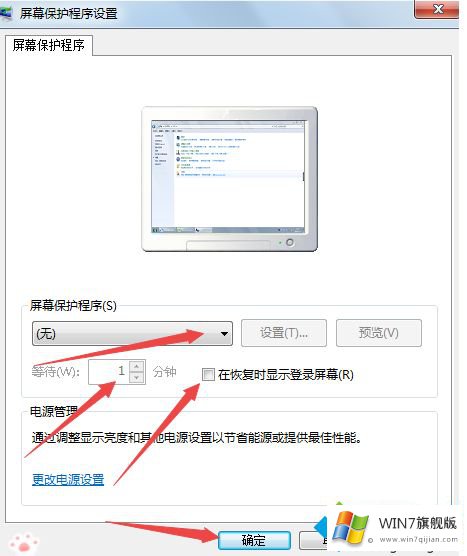
5、设置完成之后,我们的电脑在不用时就会进入屏幕保护状态;
以上给大家分享就是关于windows7屏幕保护如何设置的方法啦。有需要的用户可以参考上面的方法来设置哦,希望能帮助到你。
以上的全部内容就是说的关于windows7屏幕保护如何设置的详细解决门径,本站还会每天发布很多关于windows系统的相关教程,同时也提供系统下载,请多多关注。